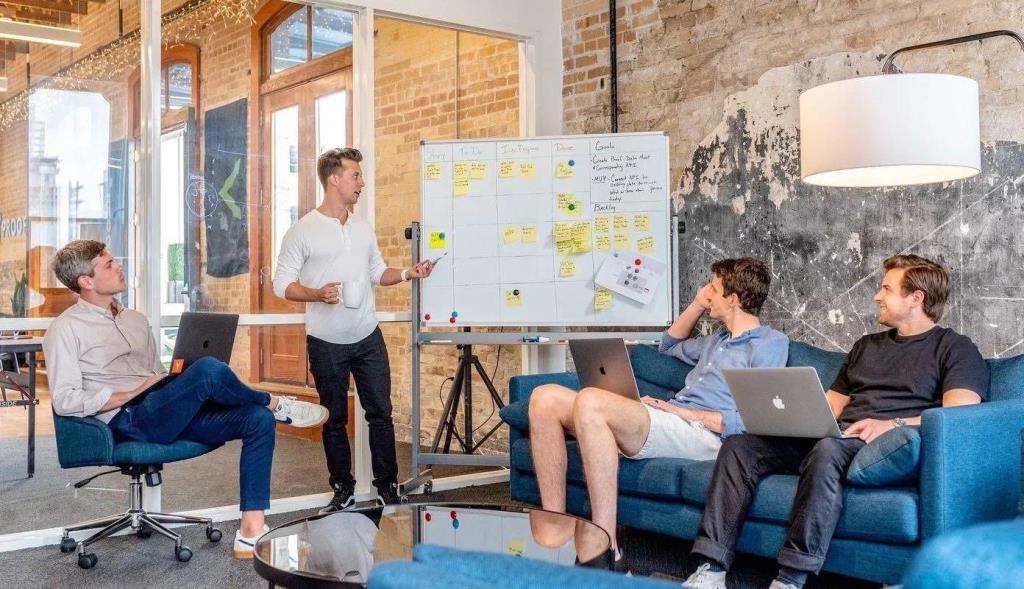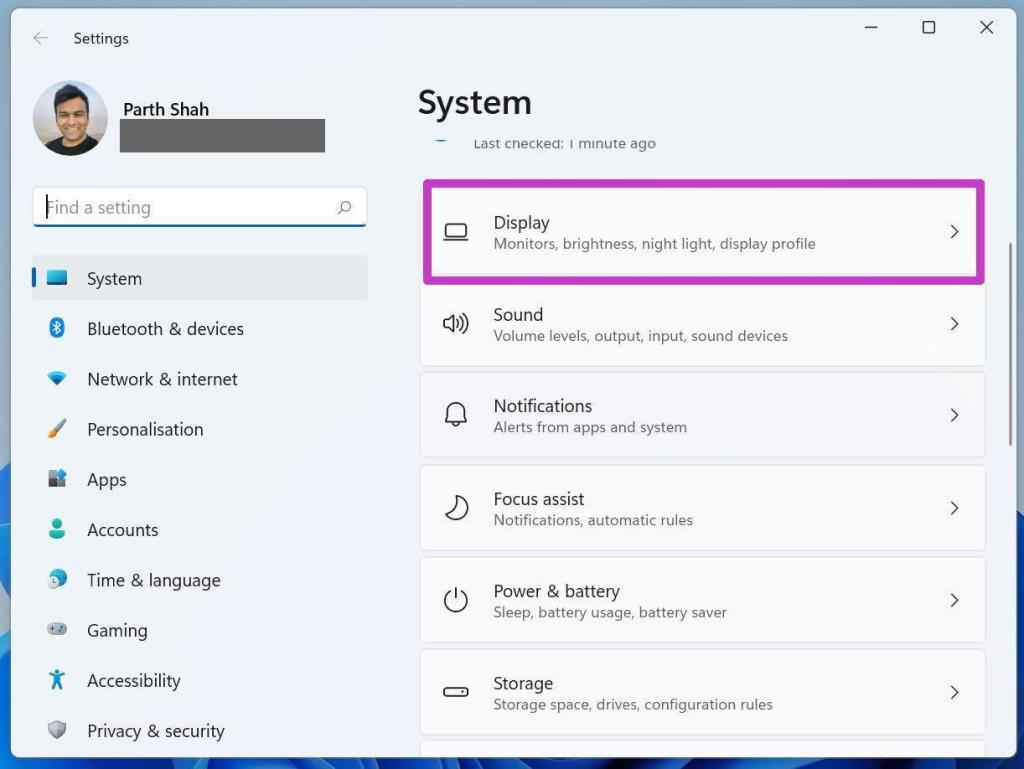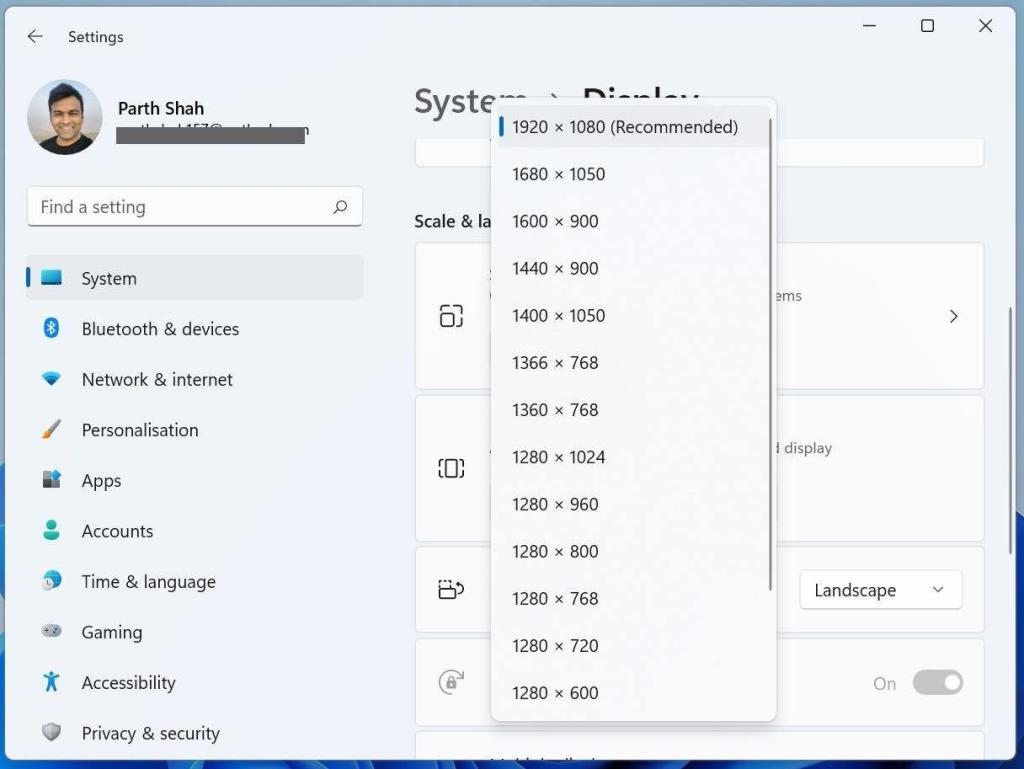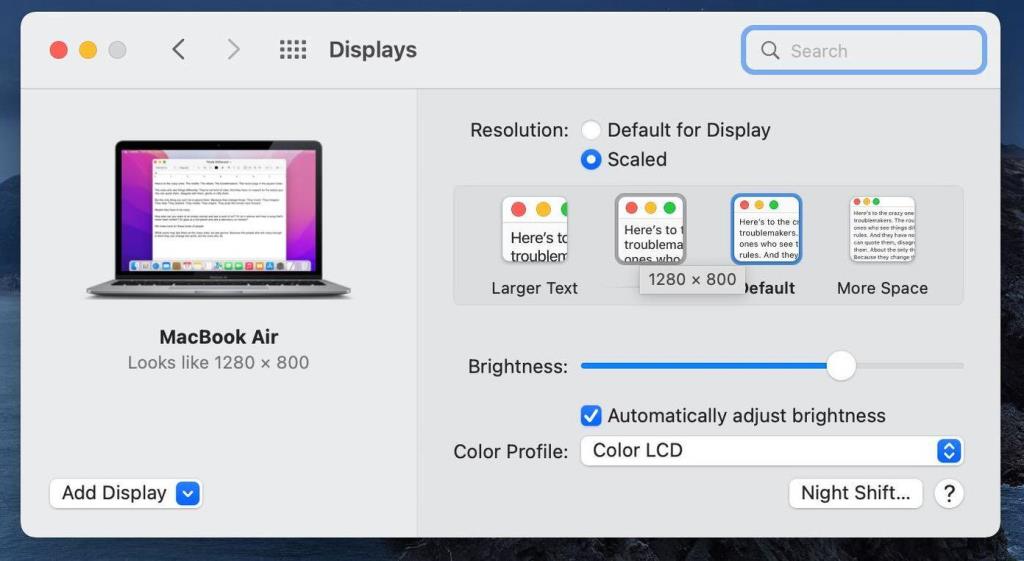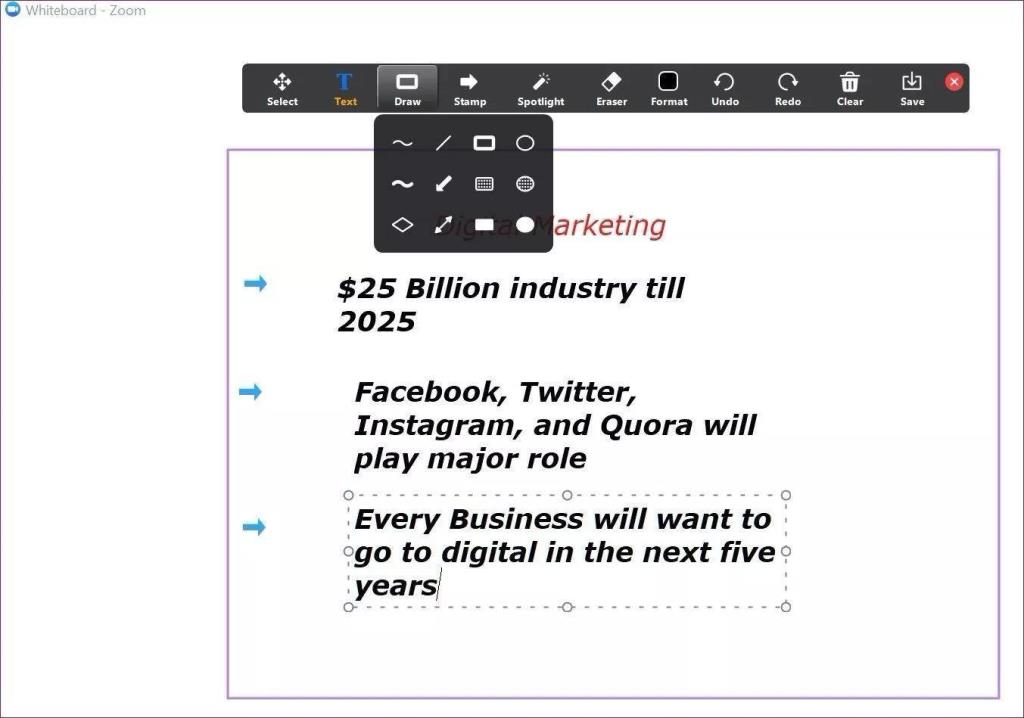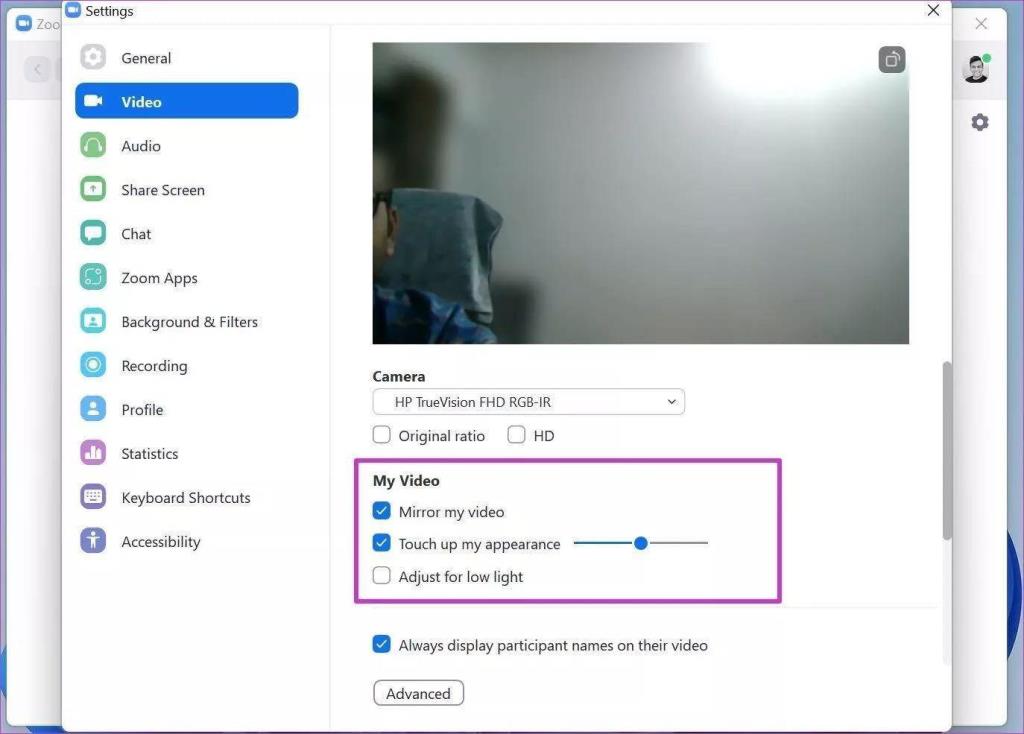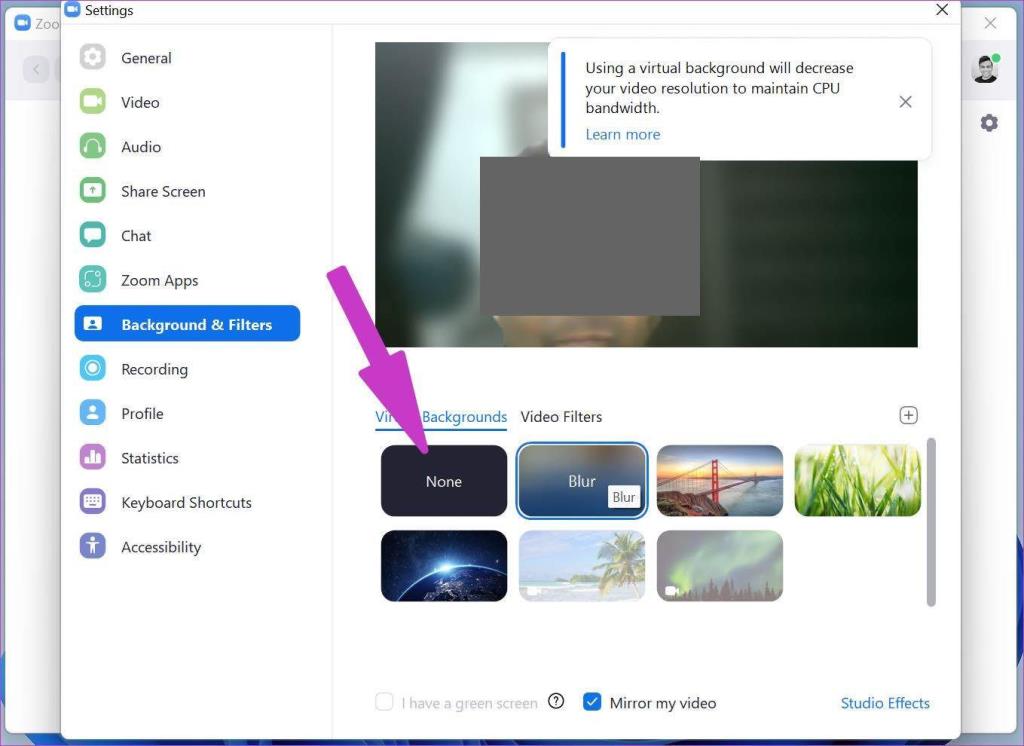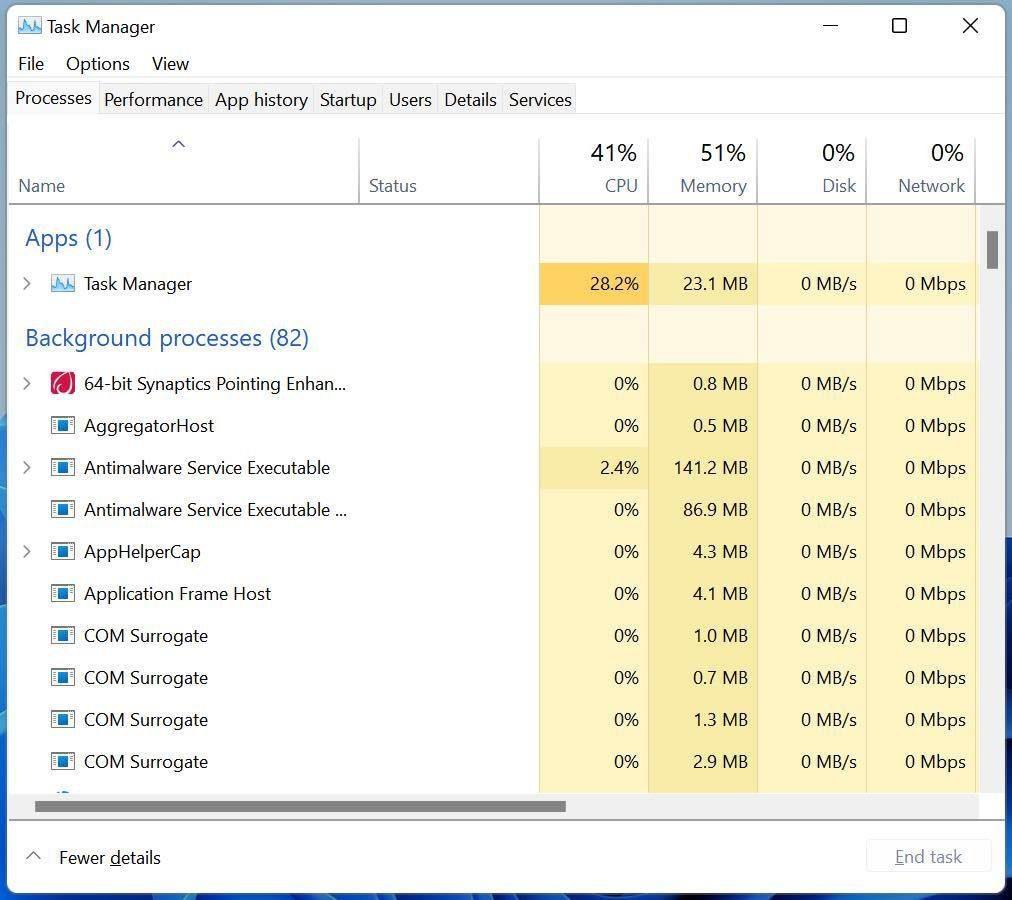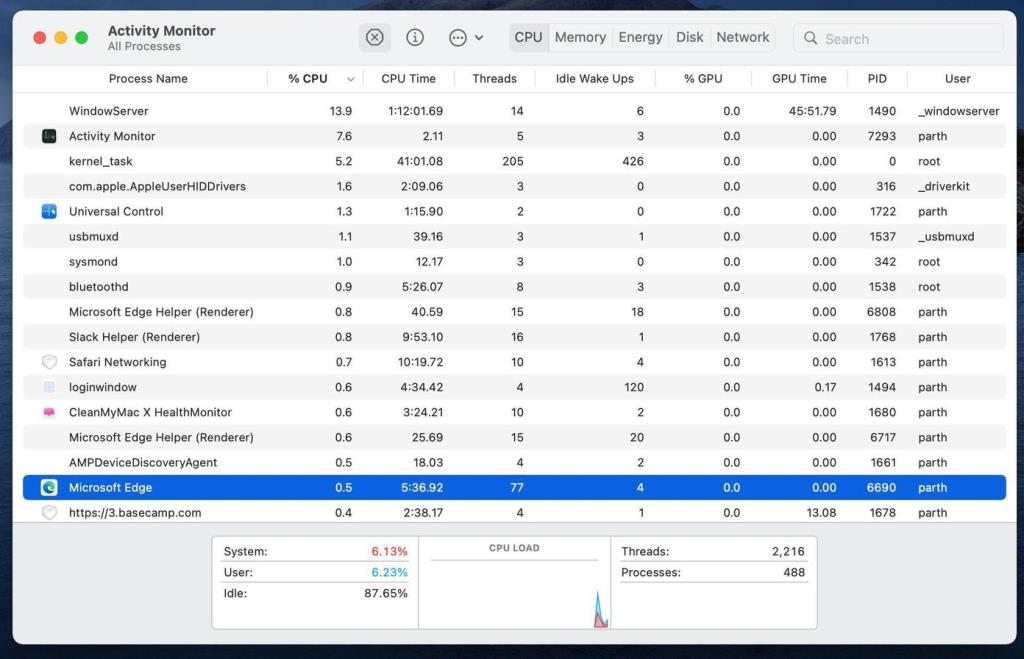Con pantalla compartida, salas de descanso , tienda de aplicaciones dedicada, pizarra y mucho más, Zoom es bastante popular. Compartir pantalla es extremadamente útil para mostrar presentaciones o su pantalla en general a los asistentes. Sin embargo, ciertos factores pueden generar experiencias no deseadas durante el uso compartido de la pantalla en Zoom. Siga leyendo para aprender a corregir el retraso en compartir la pantalla de Zoom en el escritorio.
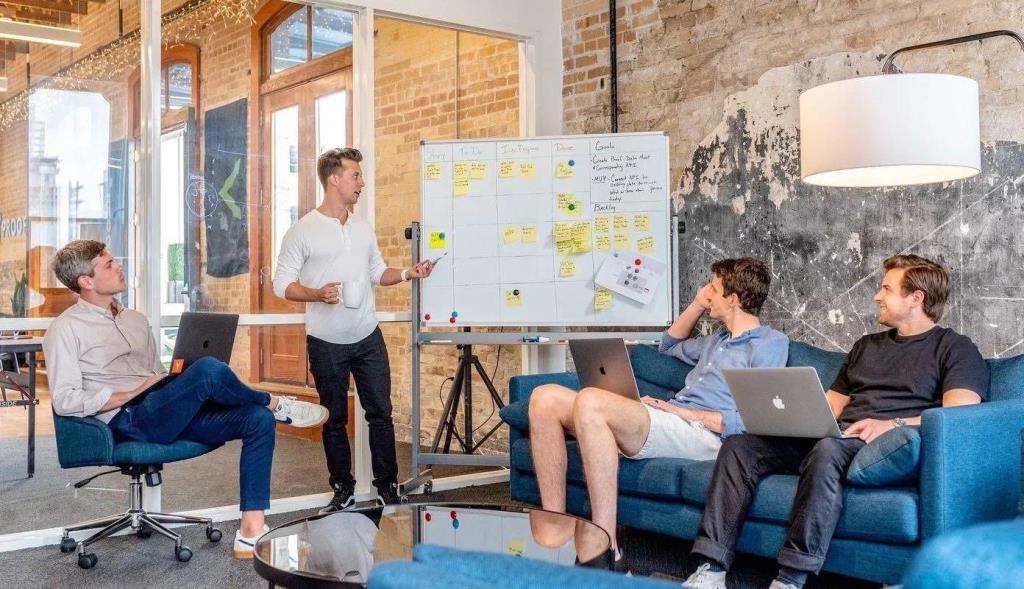
Muchas razones pueden provocar retrasos o retrasos en el uso compartido de la pantalla en Zoom. Discutiremos todos los factores posibles y solucionaremos el problema por usted.
1. Resolución de pantalla más baja
Este se aplica a quienes toman reuniones de Zoom en un monitor 4K. Cuando habilita el uso compartido de pantalla durante una reunión de Zoom, el software renderizará todo en la resolución nativa.
Puede reducir la resolución de la pantalla e intentar compartir la pantalla nuevamente para obtener un rendimiento impecable. Siga los pasos a continuación en Windows.
Paso 1: abra la aplicación Configuración en las teclas Windows (Windows + I).
Paso 2: En el menú Sistema, seleccione Pantalla.
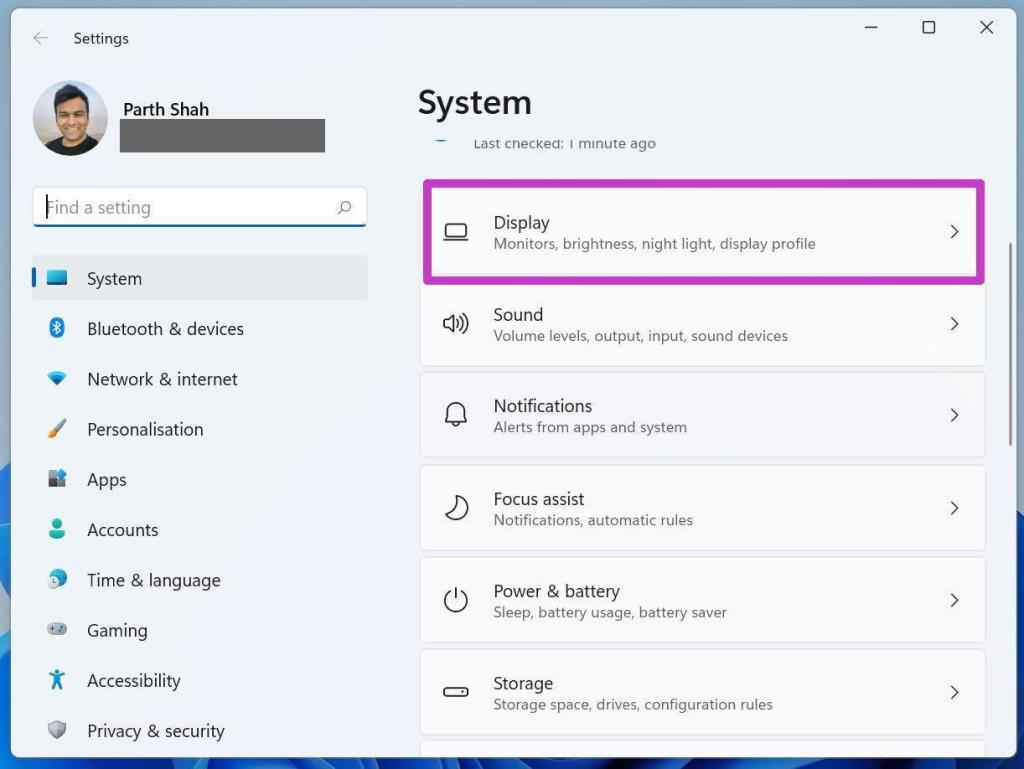
Paso 3: Baje la pantalla y seleccione Resolución de pantalla en el menú Escala y diseño.
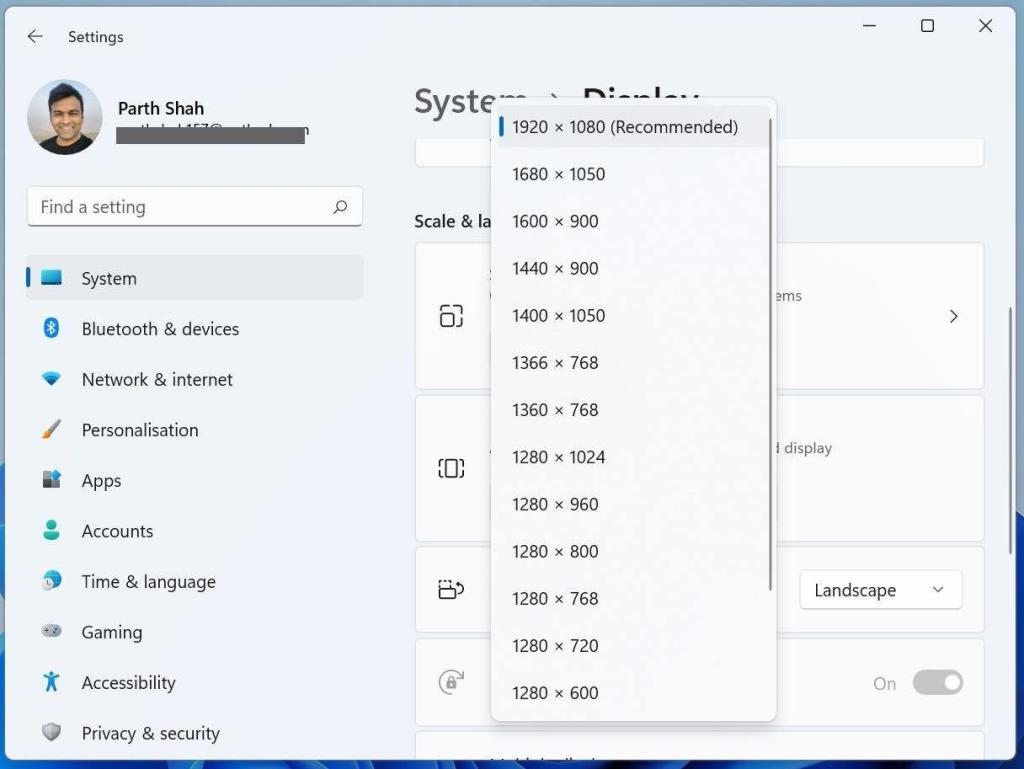
Baje la resolución de la pantalla desde el menú contextual y componga la reunión de Zoom.
Los usuarios de Mac deben realizar los cambios necesarios en el menú Preferencias del sistema.
Paso 1: Haga clic en el ícono de Apple en la barra de menú.
Paso 2: Abre el menú de Preferencias del Sistema.
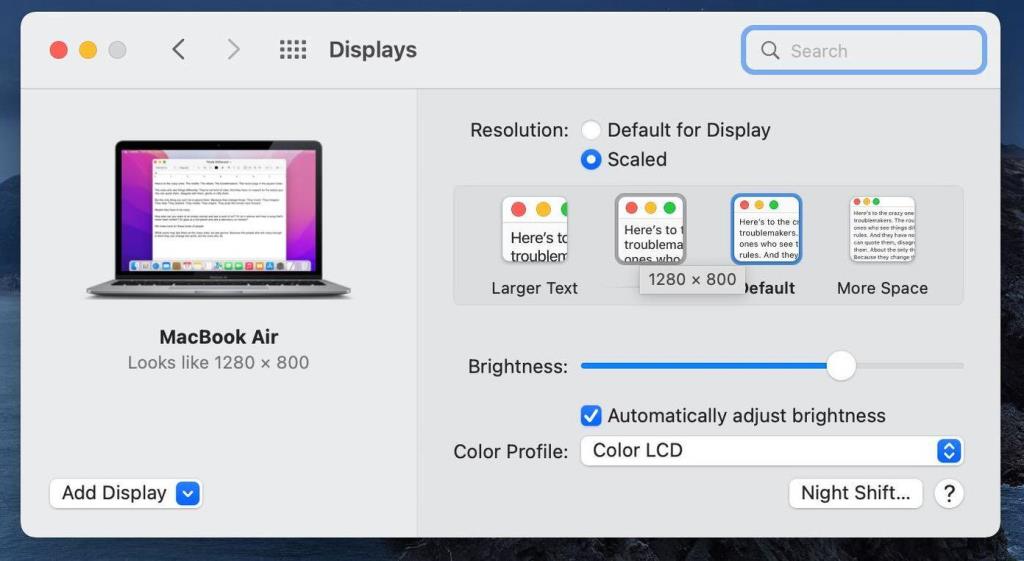
Paso 3: Vaya a Pantallas y reduzca la resolución de pantalla desde el siguiente menú.
2. Usar pizarra
Si desea intercambiar ideas con los asistentes de Zoom, puede usar la función de pizarra integrada en la aplicación. Compartir pantalla requiere una buena cantidad de recursos para hacer el trabajo. Si el propósito de la reunión no requiere compartir la pantalla, siempre puede usar una pizarra repleta de funciones.
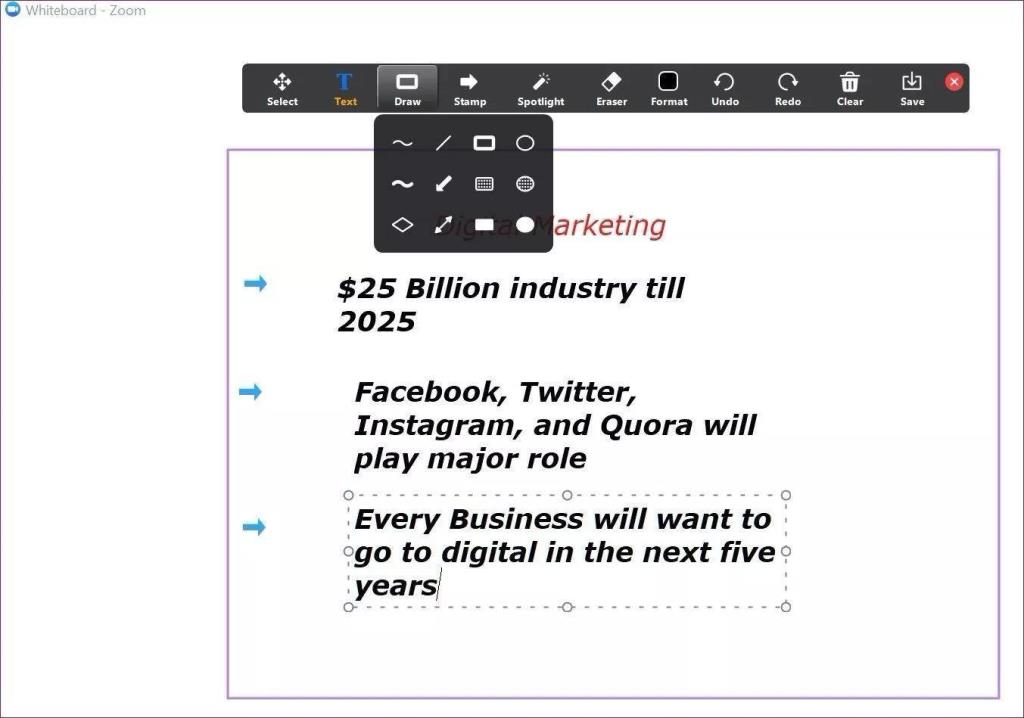
También puede grabar la reunión de Zoom y compartirla con otros para un análisis más detallado. Lea nuestra publicación dedicada para aprender a usar la pizarra en las reuniones de Zoom .
3. Deshabilitar el modo de belleza y los filtros de video
Zoom ofrece un modo de belleza incorporado para verse mejor durante las videollamadas. También puede utilizar filtros de video en Zoom para realizar pequeños cambios en su apariencia y vista previa de video.
Todo esto suena bien en papel, pero requieren recursos de CPU para funcionar correctamente. El uso del modo de belleza y los filtros de video en Zoom puede provocar un retraso en el uso compartido de la pantalla durante las reuniones.
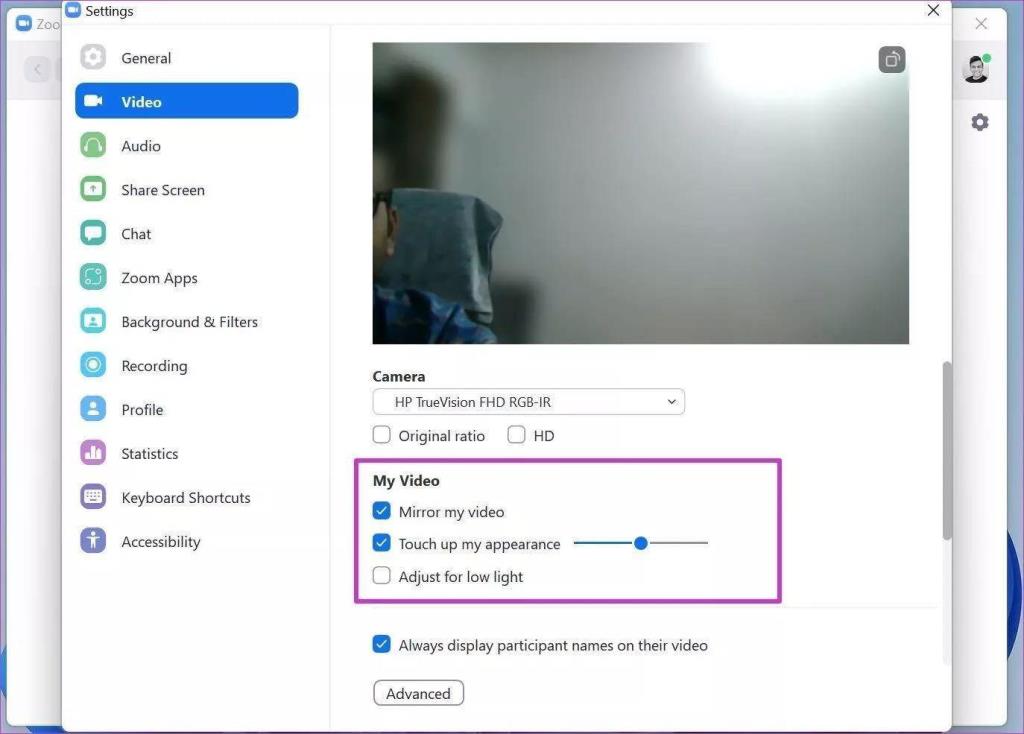
Puede ir a la configuración de video y desactivar el modo de belleza y los filtros de video durante una videollamada. Las funciones de uso compartido de pantalla tienen más potencia para trabajar y pueden dar como resultado un rendimiento impecable.
4. Eliminar fondos de zoom
Zoom le permite ocultar la habitación desordenada detrás de usted con un fondo digital dedicado. Zoom usa la potencia de la CPU para recortar su rostro en la videollamada y cambiar el fondo.
Puede deshabilitar los fondos de Zoom y realizar reuniones. Ahora, intente compartir la pantalla y, con suerte, no notará ningún retraso o retraso en la presentación.
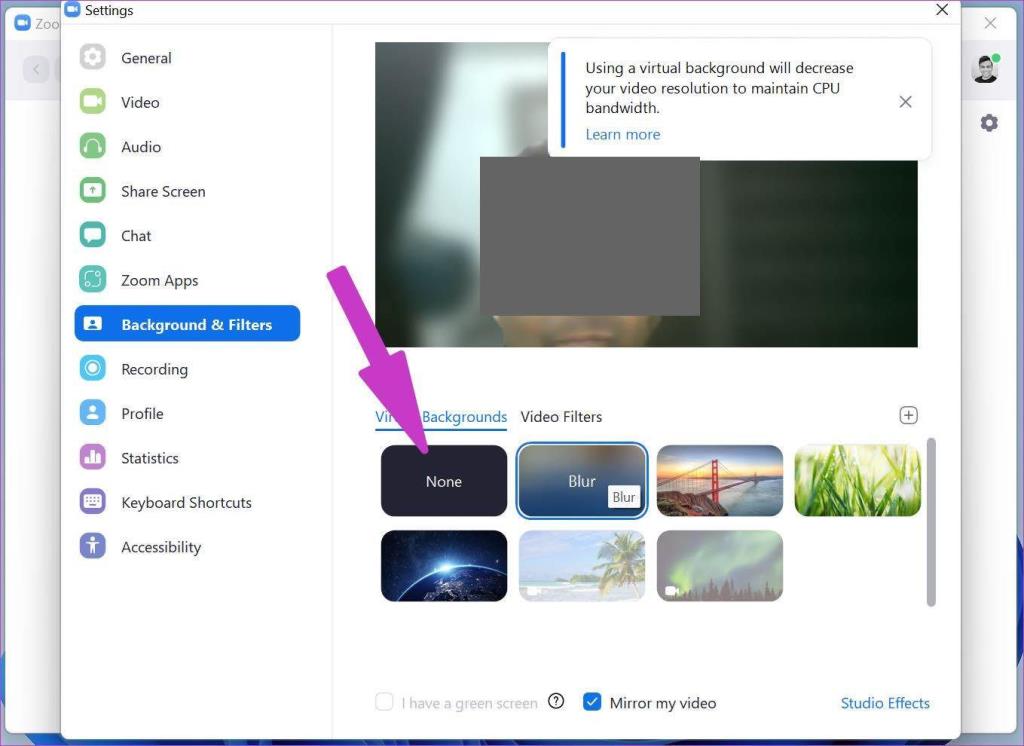
Durante las videollamadas de Zoom, puede ir a la configuración de Video y deshabilitar los fondos de Zoom. No olvide mantener el fondo despejado, ya que será visible para los asistentes durante las llamadas.
5. Cierra otras aplicaciones
¿Estás ejecutando docenas de aplicaciones en segundo plano? Si tiene 8 GB de RAM en una computadora o Mac, debe cerrar otras aplicaciones para que la pantalla compartida funcione sin problemas en Zoom.
Pero, ¿cómo sabes qué aplicación cerrar en segundo plano? Aquí es donde entran en juego el Administrador de tareas de Windows y el Monitor de actividad de Mac.
Presione la tecla de Windows en la computadora y busque el Administrador de tareas. Abra el Administrador de tareas y cierre las aplicaciones que consumen una cantidad inusual de RAM y CPU.
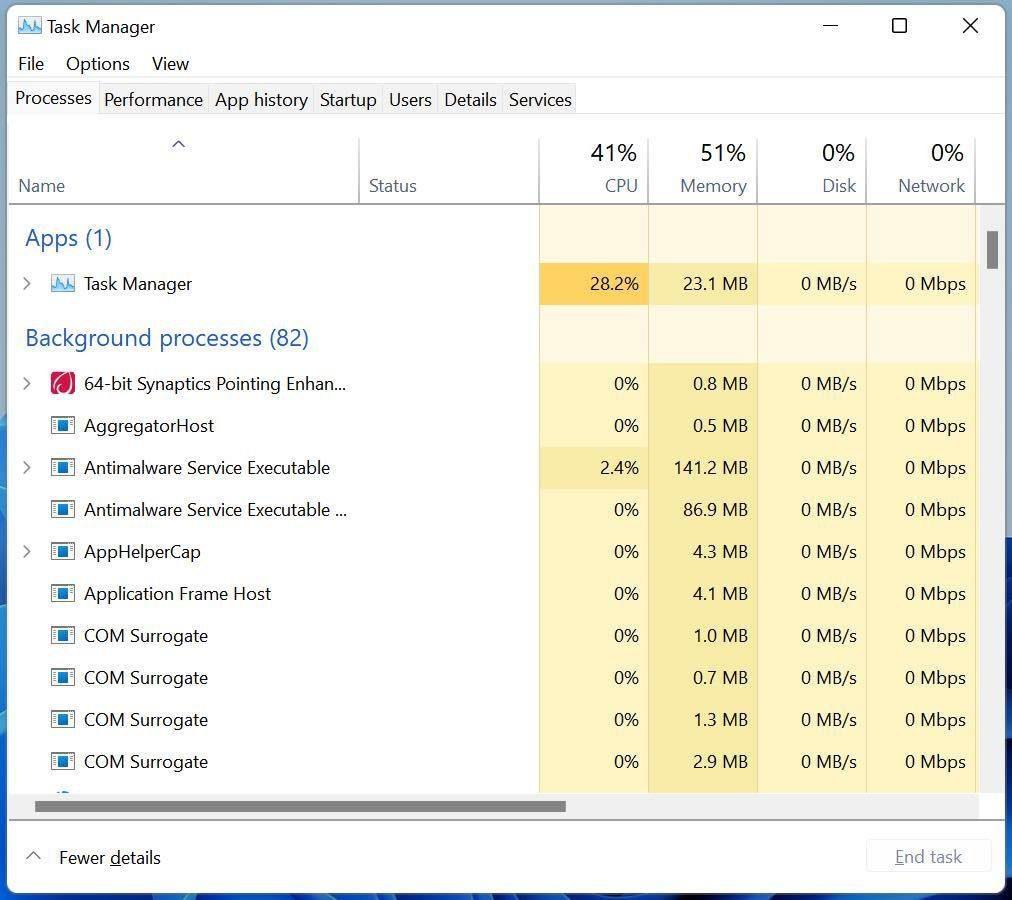
Del mismo modo, puede presionar comando + espacio en Mac y buscar Monitor de actividad. Verifique qué aplicaciones consumen mucha CPU y RAM, haga clic en ellas y finalice el proceso.
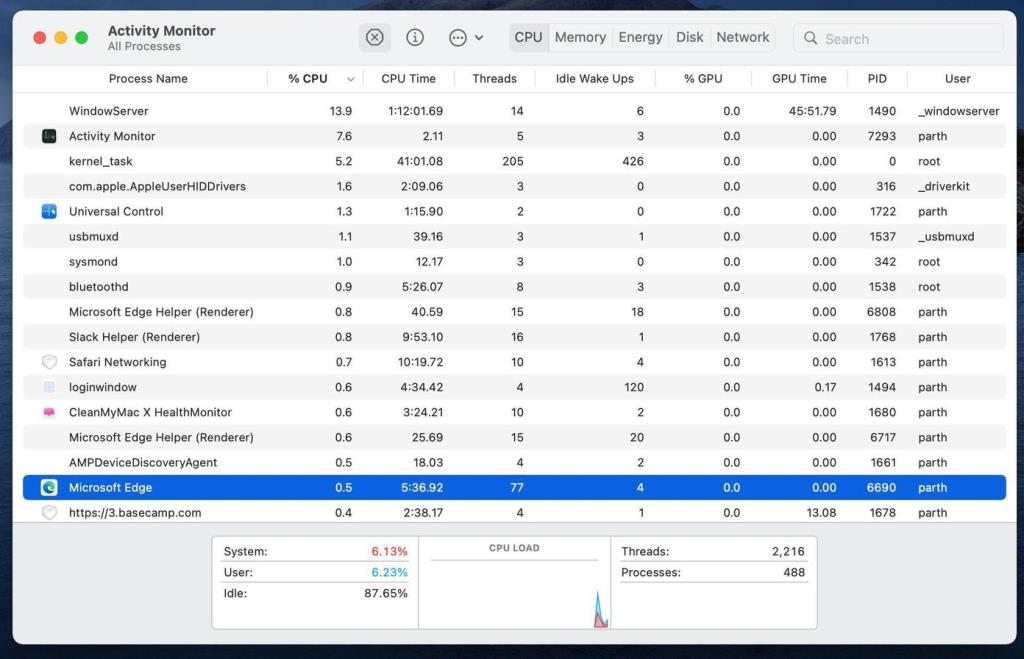
6. Actualizar la aplicación Zoom
El retraso en el uso compartido de la pantalla de zoom puede deberse a una compilación desactualizada en su computadora o Mac. Antes de comenzar a compartir la pantalla en Zoom, haga clic en el ícono de perfil en la parte superior y actualice Zoom a la última versión.
Disfruta de compartir la pantalla sin problemas en Zoom
También debe optar por una conexión a Internet de alta velocidad antes de comenzar a compartir la pantalla en Zoom. No olvides conectarte a la frecuencia Wi-Fi de 5Ghz para velocidades más rápidas. Asegúrese de marcar todas las casillas antes de comenzar a compartir la pantalla y disfrute de compartir la pantalla sin problemas en Zoom.